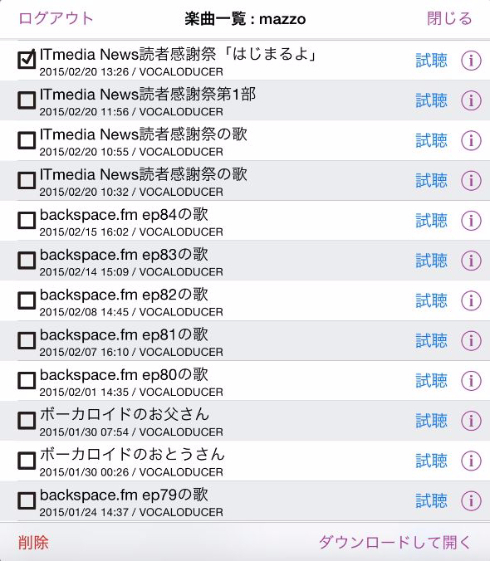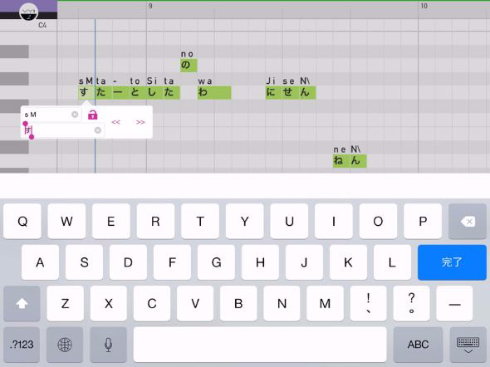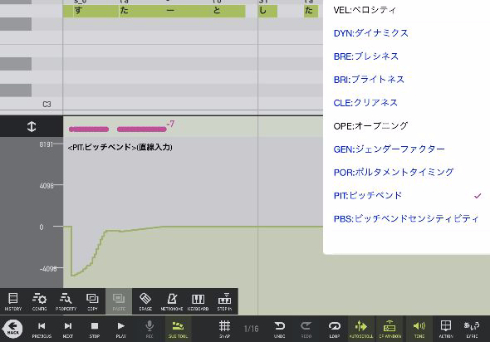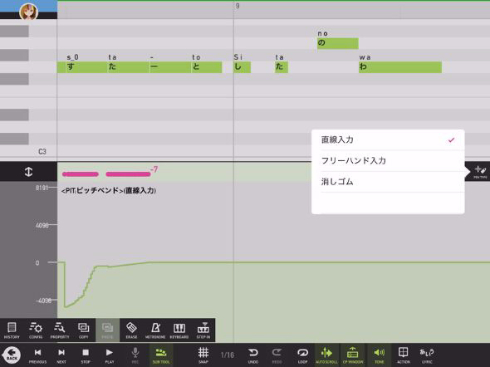iPad/iPhoneボカロエディタがPC版と同等に 本格的になったヤマハの新アプリ「Mobile VOCALOID Editor」を使ってみた(2/3 ページ)
修正も指先で
実際にこのアプリを試してみた。使用した機材は第4世代iPad。現在のiPad Air 2の2つ前の製品だ。
まずはボカロネットで作曲した(してもらった)のを読み込んで使ってみた。ITmedia News読者感謝祭で、11年分を振り返るコーナーのジングルとして使ったものだ。作詞はこの記事を書いた山崎春奈記者。自動作曲されたものはこちらで聴ける。
これをMobile VOCALOID Editorに読み込んで作り変えたのがこれだ。
プロジェクト一覧画面の左下にあるボカロネットのアイコンをタップしてログインすると、これまでに作成した楽曲一覧が表示されるので、そこからダウンロード。
ボカロネットではgalacoを使ったが、ダウンロードしたものはVY1-Liteになってるのでこのまま歌ってもらうことにする。
メロディーラインがいまいち不自然だったり、歌詞が微妙なところで切れてたりつながってたりするのを修正していく。当たり前だが、これが全部指先でできる。ノート(音符に相当する部分)を、前後左右に動かすと、長さは変わらずに移動。何もないところをタップすると、そこに新しいノートができる。注意しなくちゃいけないのは、スクロールするときは2本指でスワイプするところだ。
長さを調整したいときにはどうするかというと、ノートをタップするとその右端に表示される縦線で貫かれた丸をつかんで左右に動かすのだ。下のツールバーにSNAPというアイコンとその右に1/8とか1/16とかいうのがあるので、その数字をタップすると、グリッドどおりに動かすかどうかとその細かさを指定できる。
歌詞を変えたい場合には、ノートを選択して下のツールバー右端のLYRICを選ぶ。複数ノートを選択してこのアイコンをタップすると、歌詞の一括入力ができる。1つだけ選んでまとめて入力すると次のノートにどんどん流し込んでくれる機能は追加する予定だそうだ。また、ブレス[br1]、無声音化[s_0]といった、音素の直接指定Tipsもそのまま使える。なお、X-SAMPAというフォーマットで記述される発音記号はノートの上に常に表示されてる。
PC用VOCALOID Editorでは右クリックすると細かい設定を変更できる機能がある。それに相当するのがPROPERTYだ。ビブラート、ディケイ、アクセント、ベンド、ポルタメント、ノートの位置や長さの数値指定も可能だ。これは7個まで記憶できるのでよく使うパターンは保存しておくといいだろう。
次にコントロールパラメータをいじってみる。iVOCALOIDではこの部分がとても限定的だった。使えるのはDYN(音量)とPIT(音高)とVIB(ビブラートの深さ)。DYNとVIBは16分音符の解像度でしか調整できず、PITでも32分音符まで。5年前当時のiOS機器の性能の限界もあり、かなり割り切った仕様だった。
それが、今度はVOCALOID4のクロスシンセシスやグロウルこそないものの、VOCALOID3で使われていたパラメータはすべて網羅している。VEL(ベロシティ)、DYN(ダイナミクス)、BRE(ブレシネス)、BRI(ブライトネス)、CLE(クリアネス)、OPE(オープニング)、GEN(ジェンダーファクター)、POR(ポルタメントタイミング)、PIT(ピッチベンド)、PBS(ピッチベンドセンシティビティ)。これを、ピアノロール画面の下部に表示させて指先で描画できる。
描画する方法は2種類、直線とフリーハンド。画面を拡大・縮小が簡単にできるのが便利だ。指先の太さが描くときに邪魔だと感じたら、iOSデバイスで使えるスタイラスを使うのもいいだろう。指先でも、少なくともマウスで描くよりは快適だ。
もう1つ、同じくボカロネットで作曲してもらったものを改変した作例。
オリジナルがこちらで、Mobile VOCALOID Editorで仕上げたのがこちら。ノートの長さ調整、PITとDYNを一部いじっている。
Copyright © ITmedia, Inc. All Rights Reserved.
Special
PR